

By Nathan E. Malpass, Last updated: February 19, 2024
Nel nostro frenetico mondo digitale, i nostri smartphone sono diventati l’epicentro della nostra vita personale e professionale. Contengono innumerevoli ricordi, conversazioni e, cosa forse più importante, i nostri elenchi di contatti. Ma cosa succede quando elimini accidentalmente un contatto cruciale? Può sembrare una perdita straziante, soprattutto se non si dispone di un backup.
Per fortuna c'è speranza! In questo articolo approfondiremo il mondo di recupero dei contatti cancellati metodi, assicurandoti di non perdere mai più il contatto. Che tu utilizzi un iPhone, Android o un altro dispositivo, ti offriamo la soluzione. Esploriamo le migliori tecniche per sbloccare ciò che è perduto e riscoprire quelle preziose connessioni.
Parte n. 1: metodi generali per il recupero dei contatti eliminati [Android + iOS]Parte n.2: metodi di recupero dei contatti eliminati per iOSParte n. 3: metodi di recupero dei contatti eliminati per Android
Perdere contatti importanti può essere un incubo, ma prima di immergersi in soluzioni di recupero complesse, vale la pena esplorare alcuni metodi semplici che potrebbero salvare la situazione. Uno di questi metodi è controllare la tua carta SIM. Ecco come controlli la tua scheda SIM per il recupero dei contatti eliminati:
Passaggio 1: espelli la scheda SIM
Se utilizzi un telefono con una scheda SIM rimovibile, inizia spegnendo il dispositivo e rimuovendo la scheda SIM. Questo di solito viene fatto aprendo la cover posteriore del telefono e spingendo delicatamente verso l'esterno il vassoio della scheda SIM.
Passaggio 2: ispeziona la tua scheda SIM
Esaminare la scheda SIM per eventuali danni visibili, polvere o sporco. A volte, una semplice pulizia può risolvere i problemi relativi ai contatti. Utilizzare un panno morbido e privo di lanugine per pulire i contatti dorati sulla carta SIM.
Passaggio 3: reinserire la scheda SIM
Riposiziona con attenzione la scheda SIM nel relativo vassoio e reinseriscila nel telefono. Riaccendi il telefono.
Passaggio 4: controlla i tuoi contatti
Una volta riacceso il telefono, vai all'elenco dei contatti. Controlla se i contatti mancanti sono stati ripristinati. Se la causa del problema è stata la tua scheda SIM, ora dovrebbe essere visibile.
Passaggio 5: sincronizzazione con Google (Android) o iCloud (iOS)
Per evitare future perdite di contatti, assicurati che i tuoi contatti siano sincronizzati con il tuo account Google (Android) o iCloud (iOS). Ciò eseguirà automaticamente il backup dei tuoi contatti sul cloud, semplificando il ripristino in futuro.
Sebbene questo metodo sia relativamente semplice, potrebbe non funzionare in tutti i casi, soprattutto se il i contatti non sono mai stati salvati sulla scheda SIM innanzitutto. Tuttavia, è un primo passo essenziale che può risparmiarti il fastidio di metodi di recupero più avanzati
A volte, i contatti persi possono essere recuperati con l'aiuto del tuo operatore di rete mobile. Questo metodo può essere particolarmente utile se hai cambiato telefono di recente o hai riscontrato problemi con la scheda SIM. Ecco come procedere:
Passaggio 1: contatta il tuo operatore di rete mobile
Rivolgiti all'assistenza clienti del tuo operatore di rete mobile. In genere puoi trovare le informazioni di contatto sul loro sito Web ufficiale o sull'estratto conto mensile.
Passaggio 2: spiegare la situazione
Quando contatti l'assistenza clienti dell'operatore, spiega che hai perso alcuni contatti importanti e sospetti che possa essere correlato alla tua rete o alla scheda SIM. Fornisci quanti più dettagli possibili sul problema.
Passaggio 3: richiedere il ripristino dell'elenco dei contatti
In molti casi, gli operatori di rete mobile tengono traccia del tuo elenco di contatti. Potrebbero essere in grado di ripristinare i contatti persi dal backup. Richiedi che controllino eventuali backup recenti e ripristini l'elenco dei contatti a uno stato precedente.
Passaggio n. 4: seguire le loro istruzioni
L'assistenza clienti del tuo operatore ti guiderà attraverso il processo, che potrebbe includere la verifica della tua identità e la conferma dei contatti che desideri recuperare. Seguire attentamente le loro istruzioni.
Passaggio 5: verifica i contatti ripristinati
Una volta completato il processo di ripristino, controlla l'elenco dei contatti del tuo telefono per vedere se i contatti persi sono stati recuperati. Se il problema è legato a problemi di rete, questo metodo può essere molto efficace.
Passaggio 6: abilitare i backup dei contatti
Per evitare future perdite di contatti, chiedi al tuo operatore telefonico eventuali servizi di backup dei contatti offerti. Possono guidarti su come impostare backup regolari del tuo elenco di contatti.
In alternativa potete anche controllare l'estratto conto mensile. Alcuni operatori forniscono record dettagliati di chiamate e messaggi di testo, comprese le informazioni di contatto. Questa può essere una risorsa preziosa per recuperare i contatti persi.
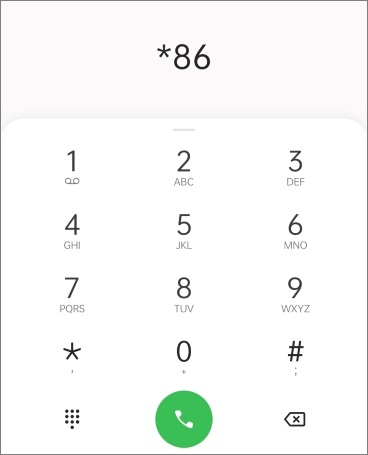
Sebbene questo metodo si applichi principalmente a problemi relativi alla tua rete o al tuo operatore, è una strada utile da esplorare, soprattutto quando altri metodi non hanno prodotto risultati. Se i tuoi contatti mancano ancora, non disperare; abbiamo più metodi di recupero da esplorare nelle prossime sezioni.
Se sei un utente iPhone e hai abilitato iCloud backup, il ripristino dei contatti eliminati può essere un processo relativamente semplice utilizzando questo metodo. Ecco come puoi utilizzare il backup di iCloud per il recupero dei contatti eliminati:
Passaggio 1: controlla il backup di iCloud
Assicurati di avere un backup iCloud che contenga i contatti che desideri recuperare. Per fare questo, vai a "Impostazioni" sul tuo iPhone, tocca il tuo nome (ID Apple) e seleziona "iCloud". Quindi fare clic su "Gestisci spazio di archiviazione" e scegli "Backup". Verifica di avere un backup recente che includa i tuoi contatti.
Passaggio 2: cancella il tuo iPhone (facoltativo)
Se non disponi di un backup iCloud recente o desideri recuperare i contatti eliminati senza inizializzare l'intero dispositivo, procedi con i passaggi successivi. Tuttavia, se disponi di un backup recente, puoi inizializzare il tuo iPhone andando su "Impostazioni" > "Generale" > "Ripristina" > "Cancella tutto il contenuto e le impostazioni". Ciò ripristinerà il dispositivo alle impostazioni di fabbrica.
Passaggio 3: ripristina dal backup iCloud
Dopo aver inizializzato il tuo iPhone (o se decidi di non inizializzarlo), accendi il dispositivo e segui le istruzioni di configurazione visualizzate sullo schermo fino a raggiungere la schermata "App e dati".
Passaggio 4: seleziona "Ripristina da backup iCloud"
Sulla "App e dati" schermo, selezionare "Ripristina da backup iCloud". Ti verrà richiesto di accedere con il tuo ID Apple e la password.

Passaggio 5: scegli il backup pertinente
Dall'elenco dei backup iCloud disponibili, seleziona quello che contiene i contatti che desideri recuperare. Inizierà il processo di ripristino e il tuo iPhone si riavvierà.
Passaggio 6: attendere il completamento del ripristino
Sii paziente mentre il tuo dispositivo ripristina il backup selezionato. Il tempo necessario dipende dalla dimensione del backup e dalla velocità della connessione Internet.
Passaggio 7: controlla i tuoi contatti
Una volta completato il processo di ripristino, controlla l'elenco dei contatti del tuo iPhone per vedere se i contatti eliminati sono stati recuperati. Se il tuo backup iCloud contiene i contatti persi, ora dovrebbero essere accessibili.
Questo metodo è un modo potente per recuperare i contatti cancellati sul tuo iPhone, a patto che tu abbia un backup iCloud recente con i dati necessari. Ricordati di eseguire regolarmente il backup del tuo dispositivo su iCloud per salvaguardare i tuoi dati e assicurarti di poterli recuperare facilmente in caso di incidenti o cancellazioni. Se non disponi di un backup iCloud o hai bisogno di un metodo alternativo, resta sintonizzato per ulteriori tecniche di recupero dei contatti specifiche per iOS.
Potresti chiederti cosa succederebbe se il tuo Dati di backup di iCloud mancanti per ragioni sconosciute. Non preoccuparti, se esegui regolarmente il backup del tuo iPhone utilizzando iTunes sul tuo computer, puoi utilizzare questo metodo per recuperare i contatti eliminati. Ecco come ripristinare i tuoi contatti da un backup di iTunes:
Passaggio 1: collega il tuo iPhone al computer
Utilizza un cavo USB per collegare il tuo iPhone al computer su cui hai i backup di iTunes. Avvia iTunes se non si apre automaticamente.
Passaggio 2: scegli il tuo dispositivo
In iTunes, fai clic sull'icona del dispositivo che appare nell'angolo in alto a sinistra della finestra di iTunes. Questo ti porterà alla pagina di riepilogo del tuo dispositivo.
Passaggio 3: seleziona "Ripristina backup"
Nel "Riepilogo" sezione del tuo dispositivo, vedrai un'opzione etichettata "Ripristinare il backup". Clicca su questa opzione

Passaggio 4: scegli il backup pertinente
Vedrai un elenco dei backup iTunes disponibili. Seleziona il backup che contiene i contatti che desideri ripristinare.
Passaggio 5: conferma e ripristina
Clicchi "Ristabilire" e conferma la tua scelta. iTunes inizierà a ripristinare il tuo dispositivo dal backup selezionato.
Passaggio 6: attendere il completamento del ripristino
Sii paziente mentre iTunes ripristina il tuo dispositivo. Il tempo necessario dipende dalla dimensione del backup.
Passaggio 7: controlla i tuoi contatti
Una volta completato il ripristino, controlla l'elenco dei contatti del tuo iPhone per verificare se i contatti eliminati sono stati recuperati. Se il backup di iTunes contiene i contatti persi, ora dovrebbero essere ripristinati sul tuo dispositivo.
Se sei un utente Android, c'è un'alta probabilità che i tuoi contatti siano collegati al tuo account Google, il che rende il recupero dei contatti relativamente semplice. Ecco come controllare i tuoi contatti Google e il backup di Google Drive per ripristinare i contatti eliminati:
Passaggio 1: apri Contatti Google
Sul tuo dispositivo Android, apri il "Contatti Google" app. Se non lo hai installato, puoi scaricarlo da Google Play Store.
Passaggio 2: accedi con il tuo account Google
Accedi all'account Google che utilizzi per sincronizzare i tuoi contatti. Assicurati che sia lo stesso account Google su cui sono stati originariamente salvati i tuoi contatti.
Passaggio 3: tocca "Menu"
Nell'angolo in alto a sinistra dell'app, tocca "Menù" icona (solitamente tre linee orizzontali).
Passaggio 4: seleziona "Cestino"
Dal menu, scegli "Spazzatura". Qui è dove vengono temporaneamente archiviati i contatti eliminati.
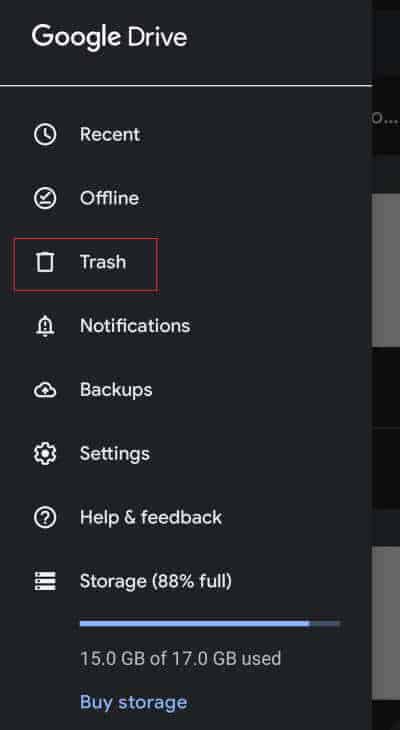
Passaggio 5: recuperare i contatti
Vedrai un elenco di contatti eliminati nella sezione "Cestino". Per recuperare un contatto, selezionalo, quindi tocca "Ristabilire" opzione.
Passaggio 6: controlla i tuoi contatti
Dopo aver ripristinato i contatti eliminati, controlla l'elenco dei contatti per assicurarti che i contatti recuperati siano nuovamente nella rubrica del telefono.
Passaggio 7: impostare backup regolari
Per evitare future perdite di contatti, assicurati che venga regolarmente eseguito il backup dei tuoi contatti su Contatti Google. Puoi impostare la sincronizzazione automatica nelle impostazioni del telefono in "Account" o "Google".
Passaggio alternativo: controlla il backup di Google Drive
In alcuni casi, gli utenti Android potrebbero eseguire il backup dei propri contatti su Google Drive. Puoi verificarlo andando su "Google Drive" e toccando "Backup" nelle impostazioni dell'app. Se trovi un backup rilevante, puoi ripristinarlo.
Utilizzando Contatti Google e Google Drive, puoi recuperare i contatti eliminati in modo rapido ed efficiente. Questo metodo funziona meglio se i tuoi contatti sono associati al tuo account Google. È essenziale mantenere backup regolari su Google per assicurarti di avere una fonte affidabile per il recupero dei contatti in caso di eliminazioni accidentali o perdita di dati.
Se stai cercando metodi alternativi per il recupero dei contatti Android o se i tuoi contatti non erano collegati a Google, continua a leggere per ulteriori opzioni.
A volte, recupero dei contatti cancellati su Android richiede uno strumento specializzato come FoneDog Recupero dati Android. Ecco una panoramica del processo con i passaggi:
Android Data Recovery
Recupera messaggi cancellati, foto, contatti, video, WhatsApp e così via.
Trova rapidamente i dati persi ed eliminati su Android con o senza root.
Compatibile con i dispositivi 6000 + Android.
Scarica gratis
Scarica gratis

FoneDog Android Data Recovery è un potente software che ti aiuta a recuperare vari tipi di dati, inclusi i contatti, dal tuo dispositivo Android. Funziona scansionando il tuo dispositivo o i suoi file di backup e recuperando i dati persi. Questo metodo è particolarmente utile se non disponi di backup o se desideri recuperare contatti che non erano associati al tuo account Google.
Passaggio 1: scarica e installa FoneDog Android Data Recovery
Inizia scaricando e installando il software FoneDog Android Data Recovery sul tuo computer. È disponibile sia per Windows che per Mac.
Passaggio 2: collega il tuo dispositivo Android
Avvia il software e collega il tuo dispositivo Android al computer utilizzando un cavo USB. Assicurati che il debug USB sia abilitato sul tuo dispositivo Android.
Passaggio 3: scegli l'opzione di recupero dati
Nel software FoneDog troverai diverse opzioni di recupero dati. Selezionare "Recupero dati Android" per iniziare il processo.
Passaggio 4: seleziona i tipi di dati
Il software ti chiederà di selezionare i tipi di dati che desideri recuperare. Poiché sei interessato a recuperare i contatti, seleziona "Contatti" o "Rubrica" dalla lista.
Passaggio 5: scansiona il tuo dispositivo Android
Clicchi "Avanti" per avviare il processo di scansione. Il software scansionerà il tuo dispositivo Android alla ricerca di contatti cancellati o persi.
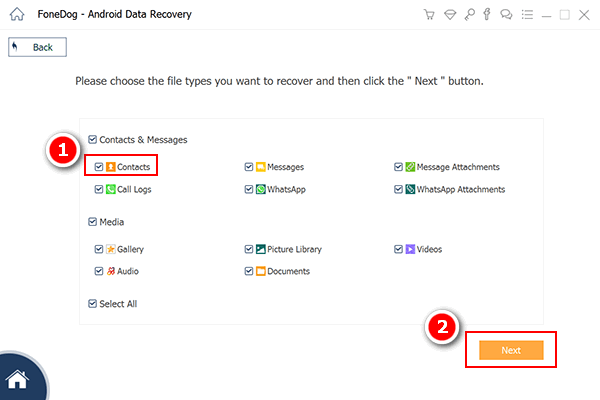
Passaggio 6: visualizzare in anteprima e recuperare i contatti
Una volta completata la scansione, ti verrà presentato un elenco di contatti recuperabili. Visualizza l'anteprima dei contatti per verificare che quelli che desideri recuperare siano presenti.
Passaggio 7: recuperare i contatti
Seleziona i contatti che desideri recuperare e fai clic "Recuperare". Scegli una posizione sul tuo computer in cui salvare i contatti recuperati.
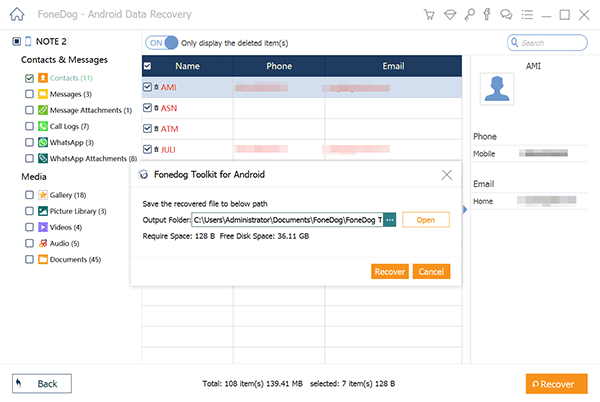
Passaggio 8: controlla i tuoi contatti
Una volta terminato il processo di recupero, puoi controllare i contatti recuperati sul tuo computer. Successivamente, puoi trasferirli nuovamente sul tuo dispositivo Android.
FoneDog Android Data Recovery è una soluzione solida per recuperare contatti persi o cancellati e altri dati dal tuo dispositivo Android. È particolarmente utile quando metodi standard come Contatti Google o backup di Google Drive non sono disponibili o efficaci. Questo software offre un approccio completo al recupero dei dati, rendendolo un'opzione affidabile in caso di perdita di contatto.
Persone anche leggereUna guida passo passo: esporta i contatti da Android a CSVUna guida completa per ripristinare i contatti Verizon Cloud
Scrivi un Commento
Commento
Android de Recuperación de Datos
Ripristina i file cancellati dai telefoni o tablet Android.
Scarica Gratis Scarica GratisArticoli Popolari
/
INTERESSANTENOIOSO
/
SEMPLICEDIFFICILE
Grazie! Ecco le tue scelte:
Excellent
Rating: 4.7 / 5 (Basato su 101 rating)